JMAGDesigner永磁同步电机3D结构场分析基本操作流程Word版.docx
《JMAGDesigner永磁同步电机3D结构场分析基本操作流程Word版.docx》由会员分享,可在线阅读,更多相关《JMAGDesigner永磁同步电机3D结构场分析基本操作流程Word版.docx(26页珍藏版)》请在冰豆网上搜索。
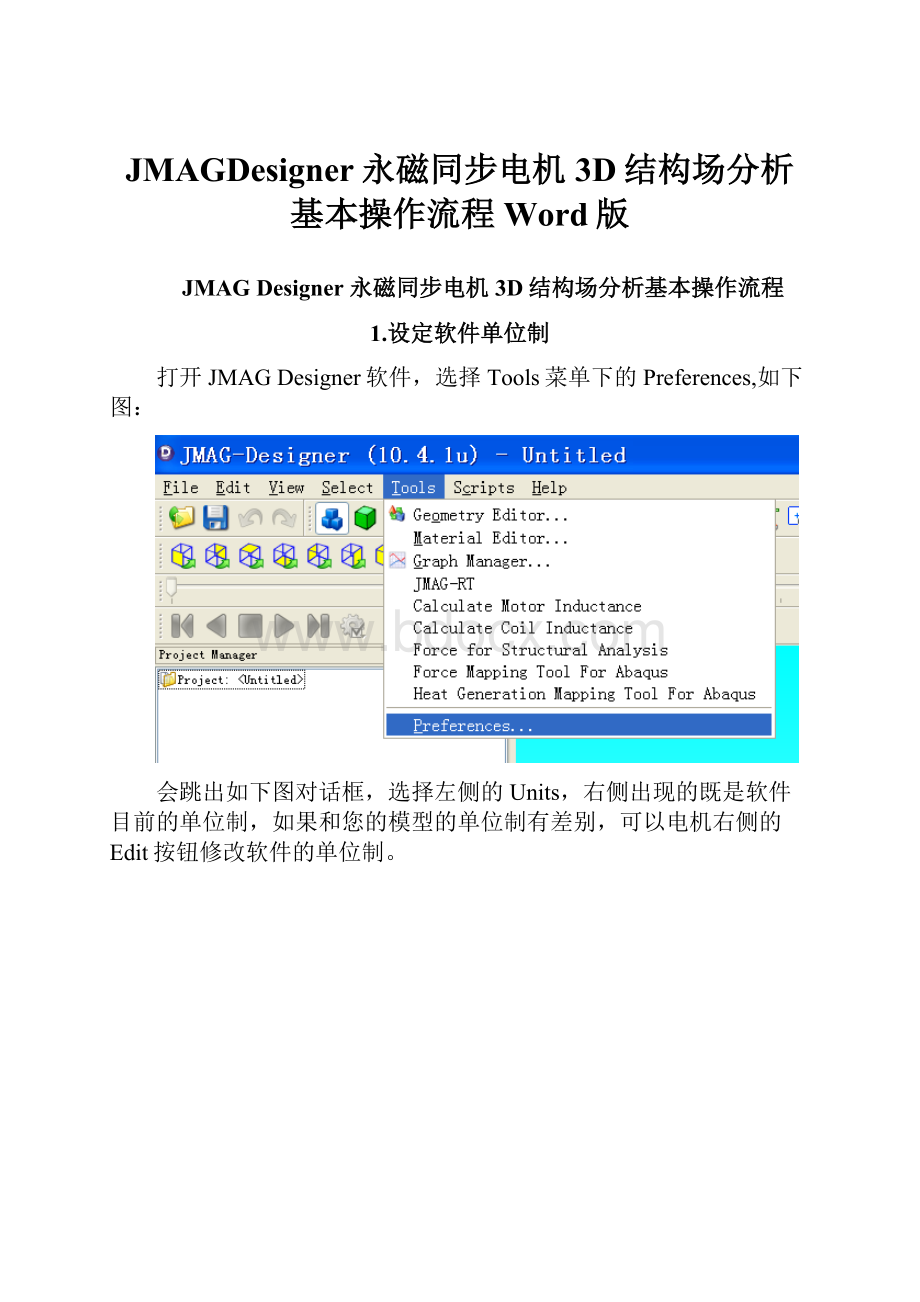
JMAGDesigner永磁同步电机3D结构场分析基本操作流程Word版
JMAGDesigner永磁同步电机3D结构场分析基本操作流程
1.设定软件单位制
打开JMAGDesigner软件,选择Tools菜单下的Preferences,如下图:
会跳出如下图对话框,选择左侧的Units,右侧出现的既是软件目前的单位制,如果和您的模型的单位制有差别,可以电机右侧的Edit按钮修改软件的单位制。
2.建模
用户可以在JMAGDesigner软件自带的GeometryEditor中建模,也支持多种3D格式的图形直接导入,本例采用直接从外部导入.sat格式3D图形的方式。
选择File菜单下的Open,如下图:
或者直接点击下图中所示的快捷键,如下图:
会弹出如下图对话框,在文件类型中选择ACISSATFiles(.sat),选中要导入的图形文件。
图形导入后效果,如下图:
在做结构分析时,主要的分析对象是电机的定子铁芯,考虑的是铁心受到的电磁力,所以这里对模型进行了简化,只保留定子铁芯。
在上方菜单栏中点击Save,保存。
如下图:
3.前处理
做结构分析时,一般分两步:
模态分析和频域分析。
模态分析是分析模型本身的固有振动频率,频域分析是分析模型受电磁力后的振动频率,这两个频率将影响到电机的噪声情况。
在左侧树形图中右键点击SolidModel,选择NewStudy下的EigenmodeAnalysis,建立一个模态分析的Study。
如下图:
赋材料属性
在右侧的Toolbox栏下Materials里是软件的材料库,在做结构场分析时,需要用户自己创建材料,左键点击CreateNewMaterial。
如下图:
此时会弹出材料编辑对话框,修改名字为steel_structural,点击MachanicalProperties,在做结构分析时,需要给出材料的密度、杨氏模量和泊松率。
此例给出的是大概值,并非精确值。
在Density下的Constant中填入7850,在Young’sModelus中填入210000,在Poisson’sRati中填入0.3,点击OK。
如下图:
此时在右侧的Toolbox栏下Materials下CustomerMaterial中会出现刚刚创建的steel_structural,如下图:
左键按住steel_structural,拖动鼠标到电机定子铁芯松开,如下图:
同样方法将定子其他部分都赋予材料。
在上方菜单栏中点击Save,保存。
如下图:
设置计算条件
在屏幕右侧Toolbox栏下方,点击Conditions。
首先设置电机的固定条件,此例中假定固定定子铁芯的一侧端面,左键按住Constraint,鼠标拖动到定子端面松开,如下图:
此时屏幕左边会出现如下设置界面:
条件设置好的效果如下:
4.剖分和设置计算阶数
在左侧树形图Study下右键点击Mesh,选择Generate,如下图:
剖分完成后,点击上方菜单中的viewmesh,如下图:
可以看到剖分结果,如下图:
设置计算固有频率的阶数。
在左侧树形图中右键点击Study,选择Properties,如下图:
此时会弹出对话框,在NumberofEigenvalues中填入10,点击OK。
计算到10阶固有频率。
如下图:
在上方菜单栏中点击Save,保存。
如下图:
5.计算求解
在左侧树形图中右键点击Study,选择RunActiveCase,如下图:
开始计算求解。
6.计算结果
计算完成后,界面左上角即为模型的固有振动频率,本例的一阶固有频率为10360Hz。
如下图:
拉动上方的拉条,可以得到其他阶次的固有频率。
7.加载电磁力数据分析受力变形及噪音
首先需要在电磁分析时设置计算电磁力的条件。
在电磁分析的中,左键按住Conditions里Output下Force下的NodalForce,鼠标拖动到定子上松开,如下图:
此时屏幕左侧会出现设置界面,直接点击OK。
如下图:
这样在完成电磁计算时,电磁计算的结果中将包含定子受力的数据。
如此便可在做结构分析时耦合电磁分析的受力数据。
受力的矢量图如下图:
对电磁力数据进行FFT变换,得到电磁力的频率。
在上方菜单栏中点击ShewtheGraphManager,如下图:
点击选中Force(Absolute)数据,点击Transform,选择FourierTransform,如下图:
可到到电磁力的FFT变化结果,可以看到电磁的频率大约为200Hz。
如下图:
以上是在电磁分析中的操作。
下面回到结构分析中,在左侧树形图中右键点击SolidModel,选择NewStudy下的FrequencyAnalysis,建立一个频域分析的Study。
如下图:
赋材料和设置固定条件与模态分析时的设置方法相同,完成这两步后,需要耦合电磁分析的受力数据。
左键按住ElectromagneticForce,鼠标拖动到定子铁芯松开,如下图:
此时屏幕左侧出现设置界面,选中全部的定子铁芯,在MagneticFieldAnalysisFile中导入电磁分析结果文件Designer.jplot,在StartStep和EndStep中填入电磁分析的起始步和结束步。
Designer.jplot这个文件是软件生成的计算结果文件,名字是软件命名的,是固定不变的。
在电磁计算的jfile文件夹下,例如我的电磁仿真文件是example-2d-ipm.jproj,
则在打开example-2d-ipm.jfiles文件夹,
打开Untitled_1`1文件夹,
打开IPMAnalysis`3文件夹,
打开Case1文件夹,
Designer.jplot文件就存在于这个文件夹下。
设置计算噪音的条件。
左键按住SoundPressure,拖到定子铁芯上松开,如下图:
此时屏幕左侧会出现设置界面,选择定子铁芯的外表面和两个端面,在Circumferential和Latitudinal中都填入10,点击OK。
如下图:
设置好的效果如下图:
剖分设置与模态分析相同。
设置计算步长。
右键点击Study,选择Properties,如下图:
此时弹出对话框,在NumberofSteps中填入60,在FrequencyInterval中填入200,点击OK。
如下图:
右键点击Study,选择RunActiveCase,开始计算。
如下图:
友情提示:
方案范本是经验性极强的领域,本范文无法思考和涵盖全面,供参考!
最好找专业人士起草或审核后使用。